本文详细介绍Word中的分隔符或分节符显示、隐藏和删除技巧。
1、显示、隐藏分隔符或分节符的方法 方法一: 默认的情况下分页符是不显示的,单击“常用”工具栏上的“显示/隐藏编辑标记”按钮,如果是Word2007,则是点击“开始”,在“段落”组中,单击““显示/隐藏编辑标记”。如下图:
方法二: 切换到普通视图。如下图:
如果我们选择了显示编辑标记,那么分隔符或分节符就会显示出来,如下图:
2、删除分隔符或分节符的方法 方法一: 其实只要把鼠标放在分页符的前边或者选择分页符,点击“delete”就可以消除。 方法二:
1.用“查找替换”功能!在WORD窗口上面点“编辑”、“替换”。 2.弹出的窗口中,点“高级”展开整个窗口。 3.“搜索范围”为全部,将“区分全/半角”前的勾去掉。其它选项不要打勾。 4.将光标定位在“查找内容”旁的输入框内,再点“特殊字符”,选择“分节符”或者“分隔符”。 5.使“替换为”旁的输入框保持为空。 6.按“全部替换”按钮即可。
注意事项: 使“替换为”旁的输入框保持为空!就是里面什么也没有,用空白来代替分节符或分隔符,即:把分节符或分隔符删除了。